Wird ein Surface Hub neu geliefert sollten vor dem ersten Meeting alle Windows Updates installiert werden. Bei den Updates darf jemand zusätzliche Software wie Teams Client oder Whiteboard nicht vergessen, andernfalls wird es nichts mit der ersten Besprechung.
Bis auf einem Surface Hub alle Betriebssystemupdates über Windows Update installiert sind können ein paar Stunden vergehen. Startet jemand danach ein Meeting und möchte über den neu in Betrieb genommen Surface Hub teilnehmen klappt es oftmals nicht. Teams signalisiert der Client sei nicht aktuell und ein Administrator solle die letzte Version herunterladen.
Surface Hub setzt ein angepasstes Windows 10 ein und unterstützt keine klassischen Win32/64 Programme, Dienste oder Treiber. Damit ist ein einfaches herunterladen des Teams Desktop Clients nicht möglich. Alle Programme auf Surface Hub sind Universal Windows Platform (UWP) Apps. Solche UWP Apps stehen über den Microsoft Store zur Verfügung. So wird auch der Teams Client ausgeliefert. Für Surface Hub gibt es mit Teams for Surface Hub eine eigene, angepasste Version. Teams für Surface Hub ist in der Entwicklungsstufe nicht vergleichbar mit den normalen Desktop Clients. Es können bekannte Funktionen fehlen. Die vorinstallierte Version ist bei einem neuen Surface Hub meist nicht aktuell.
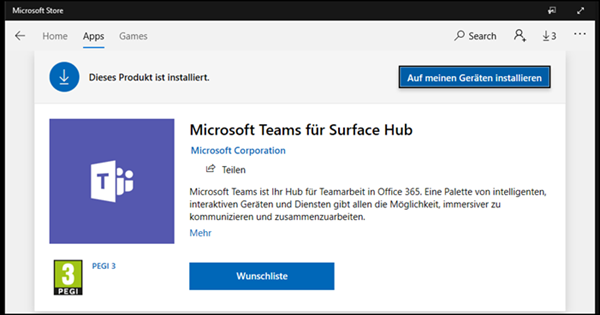
Da es über den Microsoft Store verteilt wird läuft das Update aller Surface Hub Apps ebenfalls über den Store. Somit ist es wichtig neben Windows Updates auch den Microsoft Store auf App Updates zu prüfen. Praktisch jede vorinstallierte App wird bei einem neu gelieferten Surface Hub aktualisiert, der Microsoft Store inklusive. Da es viele Updates sein können sollte ein abgeschlossener Updatevorgang mehrmals erneut geprüft werden. Einige Apps aktualisieren sich mehrmals, beispielsweise der Teams Client.
- Für die Updates der Microsoft Store Apps öffnen auf deinem Surface Hub das Windows Startmenü.
- Wähle Alle Apps > Einstellungen.
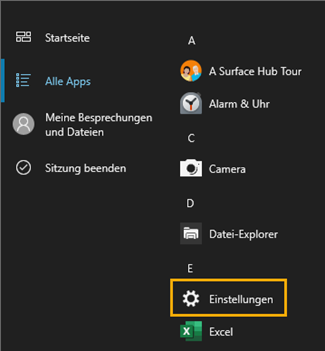
- Es muss sich ein Konto mit Administratorrechten anmelden.
- In den Einstellungen wählst du die Option Surface Hub.
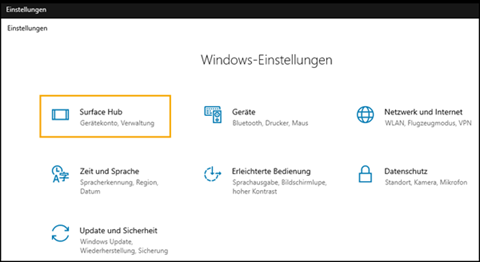
- In den Einstellungen von Surface Hub > Apps und Feature um den Microsoft Store zu öffnen.
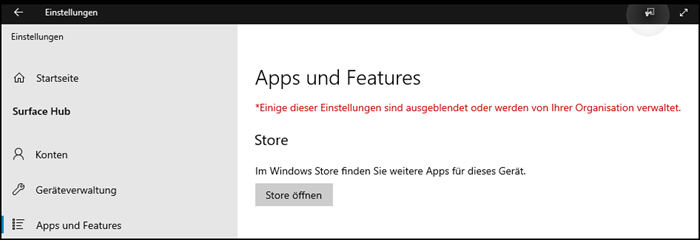
- Nachdem der Store geöffnet ist sind oben rechts 3 Punkte. Dort finden sich die aktuellen Downloads und ausstehende Updates.
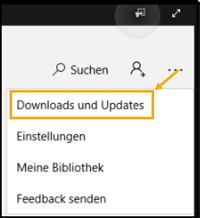
- Stehen Updates zur Verfügung werden diese aufgelistet, alternativ führst du manuell eine Suche nach Updates aus. Es sollten alle Updates installiert sein.
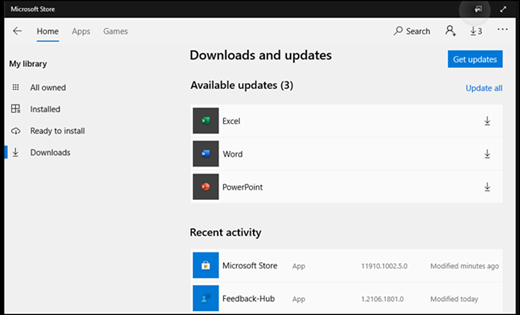
- Wiederhole den Updatevorgang bis es keine Updates mehr findet.
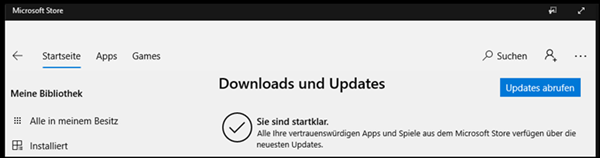
- Wurden alle Apps aktualisiert sollte ein neuer Surface Hub zur Sicherheit neu gestartet werden. Danach wird das Meeting über Surface Hub funktionieren.
